Snabblänkar
- Lägg till ofta använda kommandon i verktygsfältet Snabbåtkomst
- Lägg till din önskade genväg i autokorrigeringslistan
- Översätt text direkt i Microsoft Word < /li>
- Använd Spike Tool för att klippa ut och klistra in flera block
- Jämför två versioner av ett dokument
- Konvertera text till tabell och vice versa
Nyckelalternativ
- Lägg till ofta använda kommandon till snabbåtkomstverktygsfältet. Gå till Arkiv > Alternativ > Snabbåtkomstverktygsfält. Välj kommandot, klicka på "Lägg till >>," sedan "OK."
- Lägg till genvägsposter för långa ord eller rader till autokorrigeringslistan. Word kommer att ersätta genvägen med hela texten medan du skriver.
- För att flytta runt mycket text, prova Words Spike-verktyg. Klipp ut eller kopiera flera textblock och klistra sedan in dem där du behöver.
Oavsett hur länge du har använt Microsoft Word, kan det fortfarande finnas vissa funktioner som du inte har utforskat ännu. Här är en titt på några mindre kända funktioner i Microsoft Word som kan förbättra din effektivitet och hjälpa dig att spara tid.
Lägg till ofta använda kommandon till snabbåtkomstverktygsfältet
Snabbåtkomstverktygsfältet, som finns överst- vänster på skärmen och med kommandon som Spara, Ångra och Gör om gör att du snabbt kan utföra vanliga uppgifter. Du kan lägga till fler kommandon i det här verktygsfältet för att göra ditt arbetsflöde ännu mer effektivt. Om du till exempel ofta infogar bilder i dokument kan du lägga till en "Infoga bild" kommando.
För att lägga till ett kommando i verktygsfältet Snabbåtkomst, öppna "File" menyn i det övre vänstra hörnet och välj "Alternativ" Gå till "Snabbåtkomstverktygsfältet" sektionen, välj det kommando du vill lägga till från listan till vänster, klicka på "Lägg till >>" och bekräfta sedan genom att klicka på "OK." Detta kommer att lägga till ditt valda kommando i verktygsfältet.
Autokorrigeringsfunktionen korrigerar automatiskt alla stavfel du gör i Microsoft Word. Men visste du att du också kan lägga till en anpassad korrigering för en genväg i AutoCorrect-listan? Om du till exempel ofta skriver ett långt företagsnamn kan du lägga till en post för det. Sedan, när du skriver den genvägen, kommer AutoCorrect att ersätta den med den tilldelade texten. För att lägga till en anpassad genväg till autokorrigeringslistan, gå till "Fil" menyn uppe till vänster och välj "Alternativ" Navigera sedan till "Proofing" fliken till vänster och klicka på "Autokorrigeringsalternativ" knappen till höger. Skriv sedan in din önskade genväg i "Ersätt" rutan och ange hela ordet eller raden i rutan "Med" låda. Klicka slutligen på "OK" för att spara dina ändringar. Nu, när du skriver genvägen du har tilldelat, kommer Microsoft Word automatiskt att ersätta den med det längre ordet du har lagt till. Microsoft Word kommer med ett bekvämt översättningsverktyg. Det gör att du kan översätta ett dokument från ett främmande språk till ditt modersmål eller konvertera det till språket för personen du delar dokumentet med. Du kan också översätta specifika avsnitt i ett Word-dokument och ersätta texten med den översatta versionen med ett enda klick. För att använda översättningsverktyget, öppna ditt dokument i Microsoft Word, navigera till "Recension" fliken och klicka på Översätt > Översätt urval. Välj de språk du vill översätta från och till, så hanterar Word resten automatiskt. Om du vill ersätta originaltexten med den översatta versionen, klicka på "Infoga" För att översätta ett helt dokument, gå till "Dokument" fliken, välj det aktuella språket för dokumentet, välj det språk du vill översätta det till och klicka sedan på "Översätt." Spike, en utökad urklippsfunktion, gör att du kan klippa eller kopiera flera textblock eller innehåll från ett dokument och klistra in dem någon annanstans, oavsett om det är i samma dokument eller i ett annat Word-dokument. Den här funktionen är särskilt praktisk för att extrahera specifik information från ett Word-dokument, eftersom den låter dig klippa ut eller kopiera bitar och klistra in dem på en gång. För att flytta innehåll med verktyget Spike, välj den första delen av texten du vill klippa ut eller kopiera och tryck sedan på CTRL+F3 (eller CMD+F3 på Mac). Upprepa denna process för varje ytterligare del av texten du vill klippa eller kopiera. När du har kopierat (eller klippt ut) allt önskat innehåll, navigera till där du vill klistra in det och tryck på CTRL+Skift+F3 (eller CMD+Skift+F3 på Mac). Microsoft Word erbjuder ett bekvämt jämförverktyg, som låter dig jämföra två versioner av ett dokument och granska ändringarna som gjorts i den reviderade versionen jämfört med originalet. Den framhäver ändringar genom att tilldela olika färger till olika författare, och om författare har lagt till sina namn kan du enkelt identifiera vem som gjorde vilken ändring. För att använda den här funktionen, navigera till "Recension" fliken klickar du på "Jämför" rullgardinsmenyn och välj "Jämför…." < strong class="an-zone-tag-top ad-zone-advertising-tag"> Klicka sedan på bläddringsikonen för att välja original och reviderade dokument och klicka på "OK." Word kommer att visa ändringar som gjorts av författare i den vänstra sidofältet, ändringarna i mittrutan och originaldokumentet utan några ändringar på höger sida. Du kan enkelt se både original och reviderade versioner av dokumentet, tillsammans med alla ändringar som gjorts av olika författare, i en vy. Microsoft Word förenklar processen att konvertera text till tabeller och vice versa. Om du har innehåll som du vill presentera i ett tabellformat men föredrar att inte mata in varje objekt manuellt i enskilda fält, låter text-till-tabell-funktionen dig konvertera data till en tabell med ett enda klick. På samma sätt, om du har data organiserade i en tabell och vill konvertera dem till text utan att manuellt kopiera och klistra in varje post, står tabell-till-text-konverteringsfunktionen till din tjänst. För att omvandla text till en tabell, markera texten du vill konvertera och gå sedan till "Infoga" flik. Därifrån klickar du på "Tabell" rullgardinsmenyn och välj "Konvertera text till tabell." För att konvertera text till en tabell måste varje post separeras med ett kommatecken; om inte kommer konverteringen inte att fungera korrekt. För att konvertera en tabell till text, gå till valfri cell i tabellen, gå till "Layout" fliken, leta reda på "Konvertera till text" alternativet och klicka på det. Slutligen bekräftar du ditt val genom att klicka på "OK." Det här är några Microsoft Word-funktioner som kan förbättra din produktivitet och förenkla komplexa uppgifter. Om du inte har experimenterat med dessa funktioner än är det värt att prova dem. Om du redan är bekant med de flesta av dem kan du utforska andra Microsoft Word-tips och tricks för att effektivisera ditt arbetsflöde ytterligare och spara tid på kontoret. 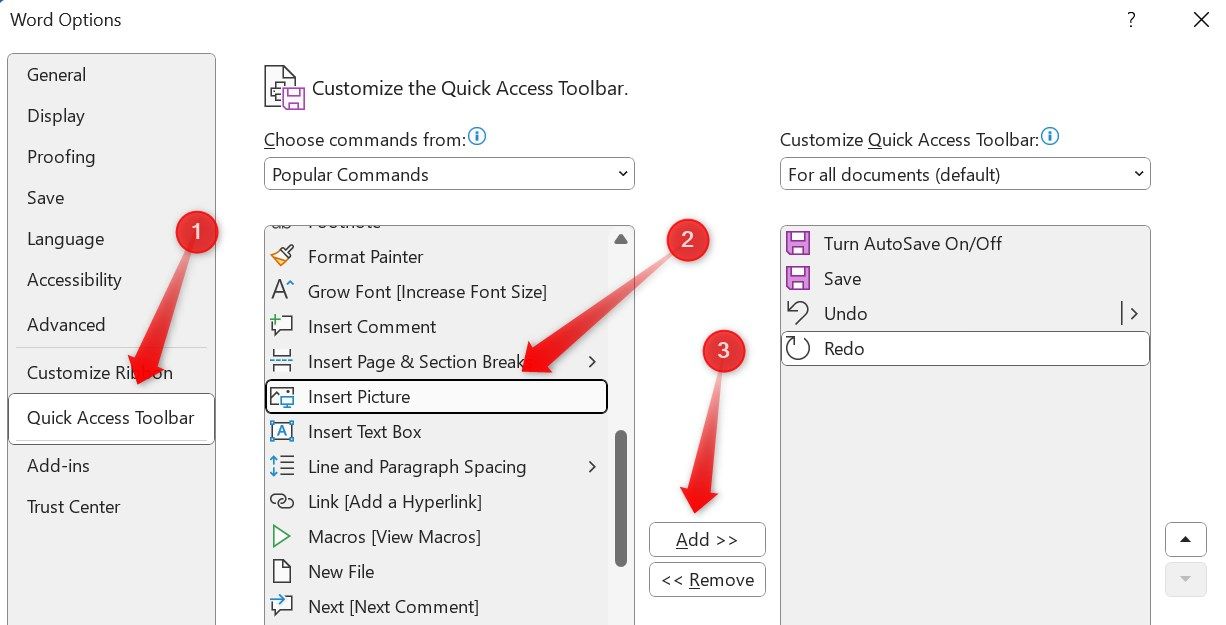
Lägg till din önskade genväg i autokorrigeringslistan

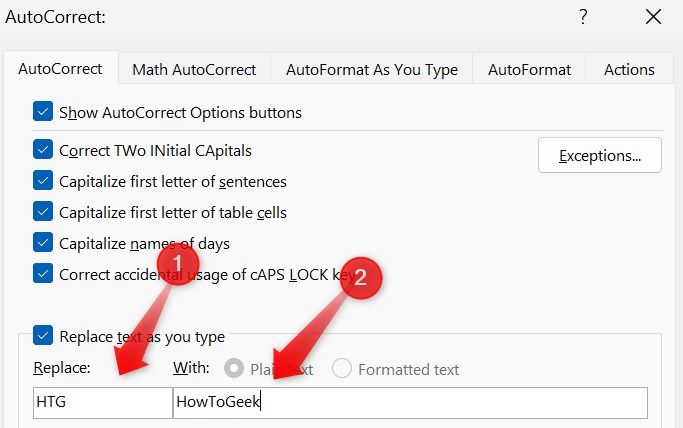
Översätt text direkt i Microsoft Word
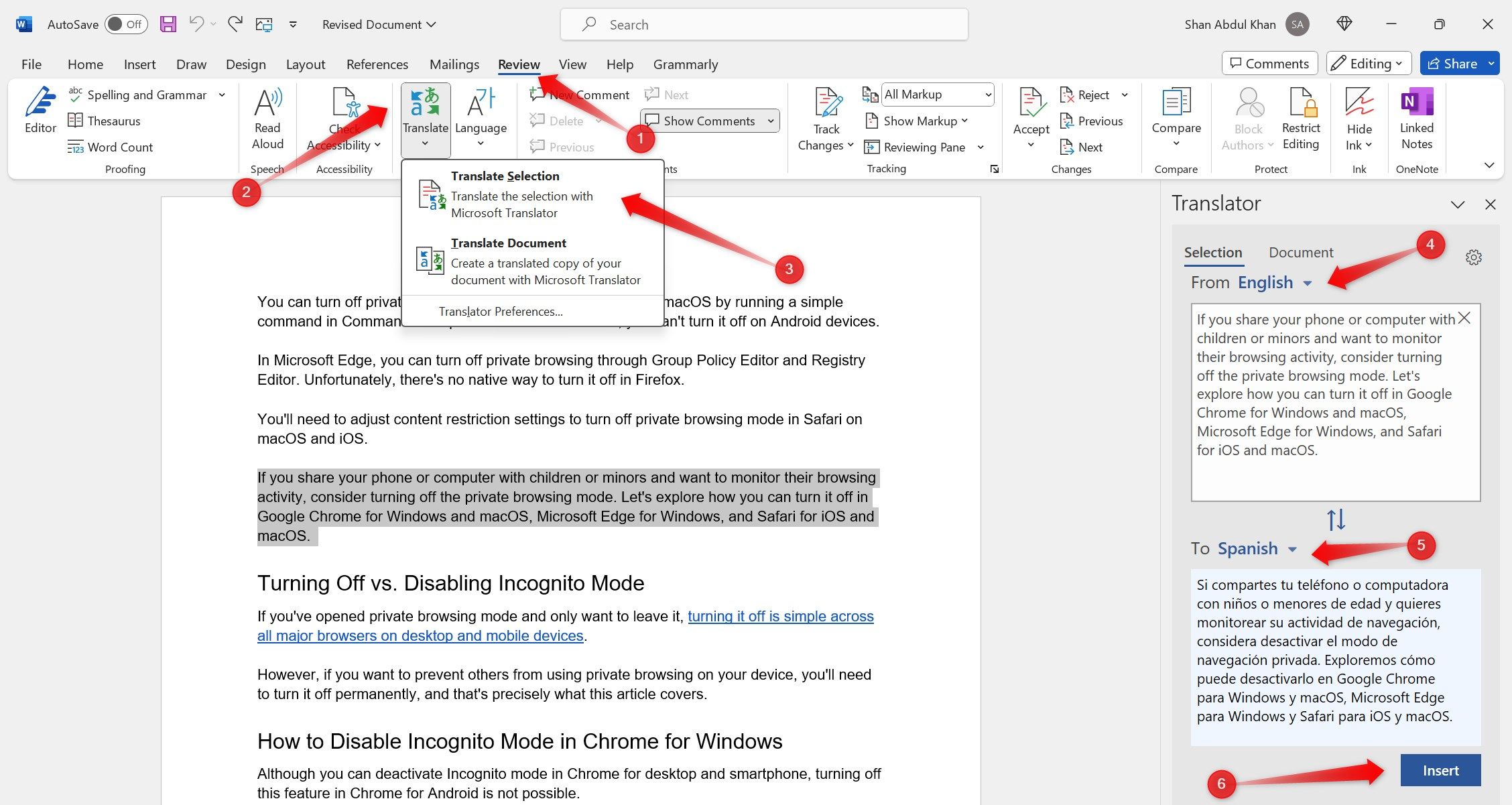

Använd spikverktyget för att klippa ut och klistra in flera block
Jämför två versioner av ett dokument
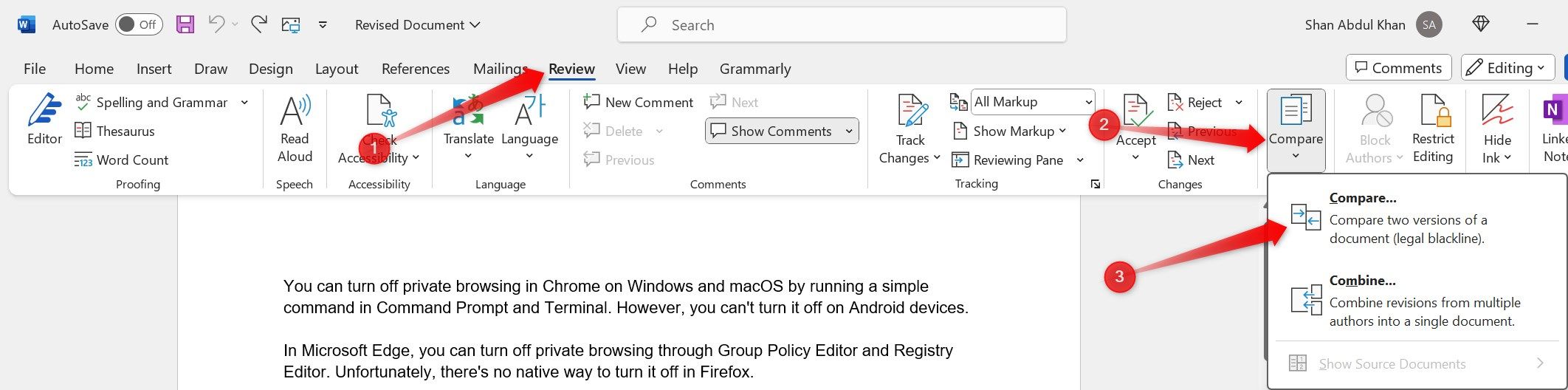

Konvertera text till tabell och vice versa


Leave a Reply
You must be logged in to post a comment.